So erzwingen Sie einen Hard-Reset auf dem iPhone 5s
Leider kann jedes Apple iPhone, selbst ein neues, unter dem Einfluss unüberwindbarer Umstände, beispielsweise bei einer Virusinfektion, einfrieren und nicht funktionieren. Dieses Problem kann auch auf die Installation von Anwendungen aus einer unbekannten und nicht verifizierten Quelle sowie auf eine stark ausgelastete RAM des Smartphones zurückzuführen sein.
In diesem Fall funktioniert ein Hard-Reset ohne das iPhone nicht. Sie müssen auf die Hard-Reset-Funktion zurückgreifen. Das Traurigste ist natürlich, dass in diesem Fall alle gespeicherten Dateien dauerhaft aus dem Speicher des iPhones gelöscht werden, obwohl das iPhone wieder funktioniert.
iPhone mit Home wiederherstellen
Dennoch müssen Sie auf dem iPhone 5S oder iPhone 7 keinen Hard-Reset durchführen, ohne alle Optionen zu berücksichtigen. Versuchen Sie zunächst, Ihr Smartphone über den „Home“-Modus wieder zum Leben zu erwecken. Nachdem Sie etwas gewartet haben, versuchen Sie, den Zugriff wiederherzustellen, indem Sie die Taste „Home“ gedrückt halten. Halten Sie diese Taste mindestens 3-4 Sekunden lang gedrückt.
Versuchen Sie dann, die Kombination aus zwei Tasten gleichzeitig zu halten: 1 „Home“-Taste, die sich unten befindet + 2 „Schlafmodus“-Taste, die sich oben auf dem Smartphone befindet. Wenn der Bildschirm leer wird, bedeutet dies, dass das Smartphone begonnen hat, Daten neu zu laden, und Sie können das iPhone bald wieder einschalten, indem Sie die Taste „Schlafmodus“ drücken. Achten Sie am Ende der Wiederherstellung der Funktionen des Geräts darauf, das falsche Programm zu löschen, da das iPhone möglicherweise erneut einfriert.
Es ist ratsam, sich nach der Wiederherstellung der Funktionsfähigkeit des Smartphones daran zu erinnern, was zum Einfrieren geführt hat. Wenn dies Fehlhandlungen Ihrerseits waren, dann versuchen Sie es in Zukunft vorsichtiger zu verwenden, aber wenn keine Fehlhandlungen Ihrerseits vorgenommen wurden, dann könnte das Problem durch eine minderwertige Befüllung des Geräts entstehen. In diesem Fall müssen Sie sich dringend an das Apple Service Center wenden, um Probleme mit dem Gerät zu beheben.
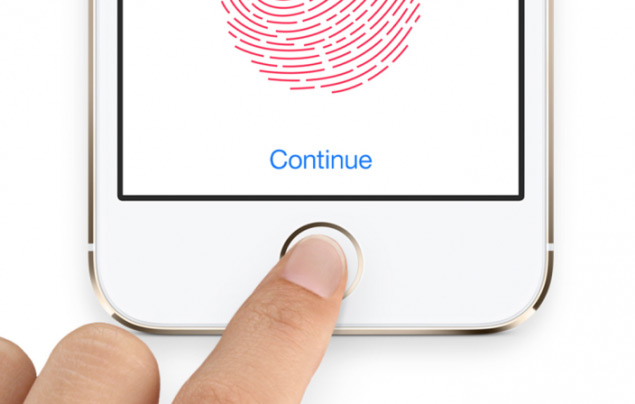
Wenn nach drei Minuten beide Optionen keine positiven Ergebnisse lieferten, müssen Sie auf einen Hard-Reset des Geräts zurückgreifen, wobei alle Informationen auf dem Hard-Reset des iPhone 4S entfernt werden.
Diese Art des erzwungenen Neustarts - ein Hard-Reset des iPhones - führt zwar zum vollständigen Verlust aller Informationen, Ihr iPhone 6-Hard-Reset kann jedoch wiederbelebt werden.
Bevor Sie diese Methode anwenden, sollten Sie versuchen, eine Sicherungskopie Ihres Computers zu erstellen. Betrachten Sie die möglichen Optionen zum Hard-Reset des iPhone 6S oder iPhone 4.

Sichern Sie Ihre Daten
Es gibt zwei Möglichkeiten, ein Backup zu erstellen: mit der iTunes-Software oder mit einem iCloud-Cloud-Konto.
1. Verbinden Sie sich mit dem iCloud-Programm. Ihr iPhone muss mit dem Internet verbunden sein. Gehen Sie zum Menü "Einstellungen" und suchen Sie das Programm "iCloud". Aktivieren Sie die Funktion "Backup", geben Sie dann den Befehl "Backup to iCloud" und dann - "Create a backup copy". Es dauert eine kurze Zeit, um die erforderliche Sicherung abzuschließen.
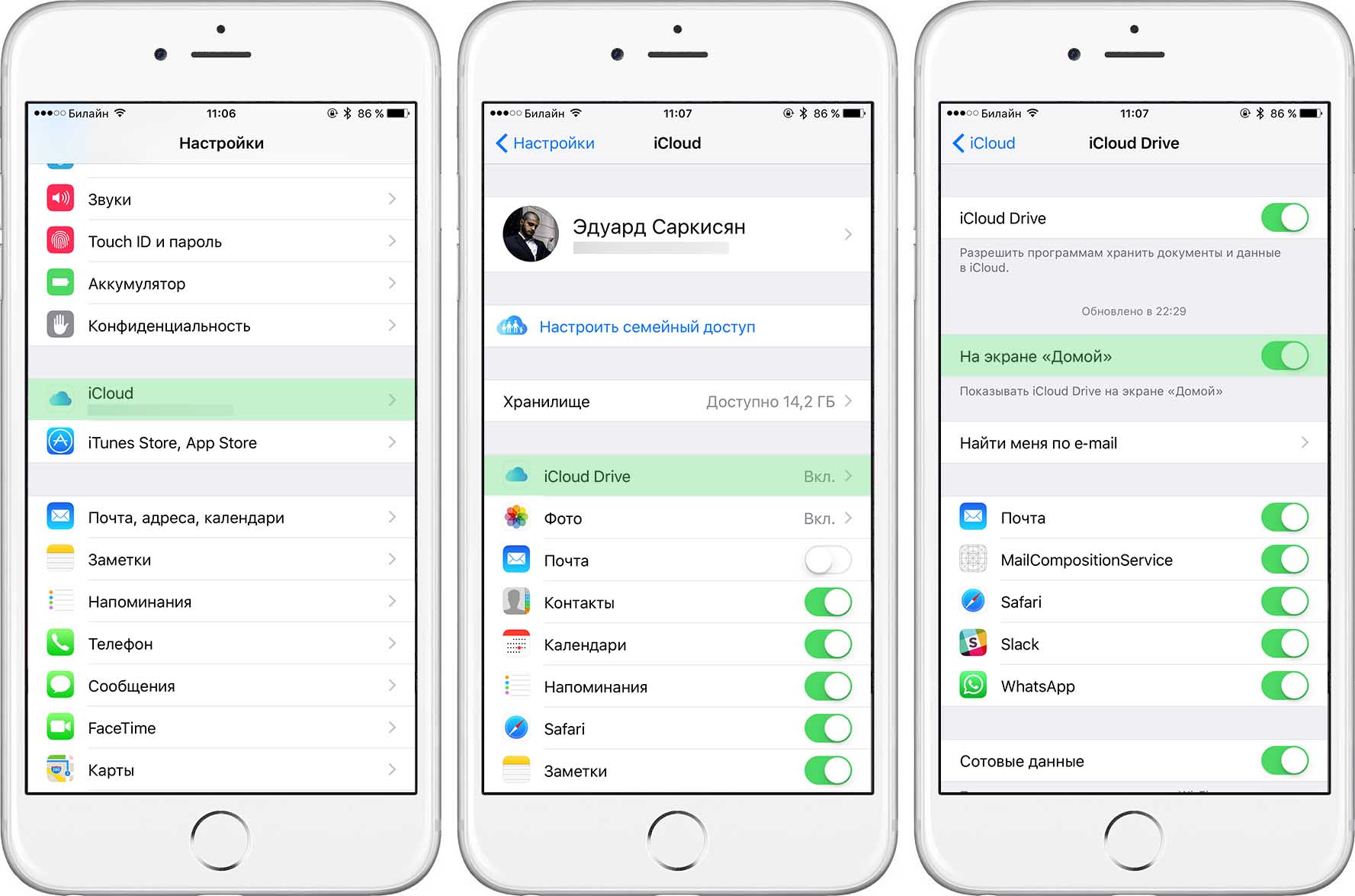
2. Verbinden mit iTunes. Es ist erforderlich, das iPhone mit dem PC zu verbinden und die iTunes-Funktion zu starten. Suchen Sie das Gerät oben im Fenster, das das Menü öffnet. Suchen Sie die Funktion "Dieser PC", um die Zeile "Kopie jetzt sichern" zu aktivieren. Die wiederaufgenommene Sicherungsphase dauert 1 bis 5 Minuten.
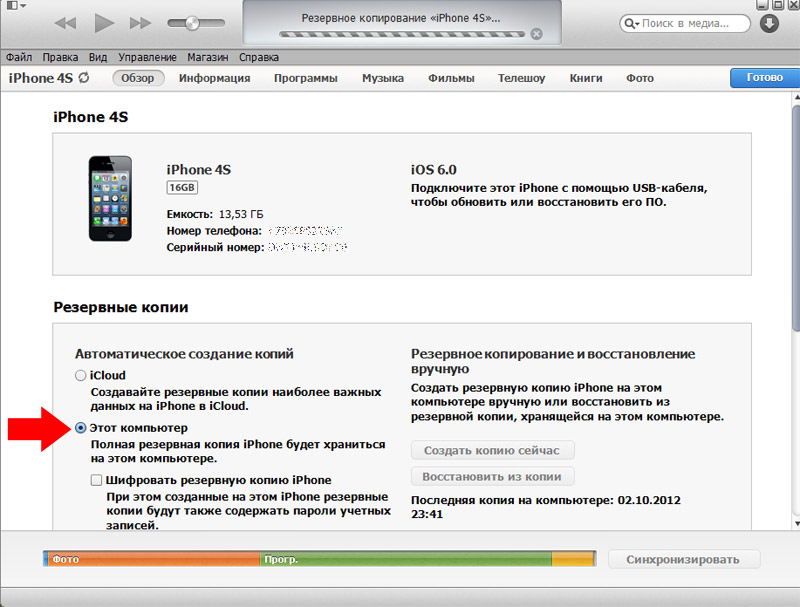
Daten vom iPhone zurücksetzen
Nach Abschluss der Sicherung werden wir mit dem Zurücksetzen der iPhone-Daten fortfahren. Wir finden das Programm "Basic" im Einstellungsmenü. Scrollen Sie auf dem Bildschirm nach unten, wählen Sie den Befehl „Zurücksetzen“ und dann „Inhalt und Einstellungen löschen“. Geben Sie dann das Gerätepasswort ein. Um das Zurücksetzen fortzusetzen, müssen Sie in der Zeile "Einschränkungen" ein Passwort eingeben und auch ein Passwort für die Bildschirmsperre festlegen. Wenn Sie das Passwort für den Parameter "Einschränkungen" vergessen haben, müssen Sie einen Computer und iTunes einbeziehen, um das iPhone auf Nulleinstellungen zu bringen. Wenn Sie das Kennwort für den Sperrbildschirm vergessen haben, müssen Sie das iPhone zunächst im Wiederherstellungsprozess starten.

Wiederherstellen von Daten aus einem Backup
Wenn Sie eine Kopie aus einem Backup wiederherstellen, erhalten Sie ein aktualisiertes Gerät wie beim Kauf. Nachdem der Neustart der Daten beendet ist, bietet das Smartphone an, es neu zu konfigurieren, indem es die Funktionen wieder aufnimmt.
Um alle Smartphone-Dateien aus seinem Backup wiederherzustellen und den blockierten Aktivitätsmodus zu entfernen, müssen Sie die Apple iPhone-ID bei der „Find iPhone“-Anfrage eingeben. Dies muss angewendet werden, um seinen Diebstahl zu verhindern.
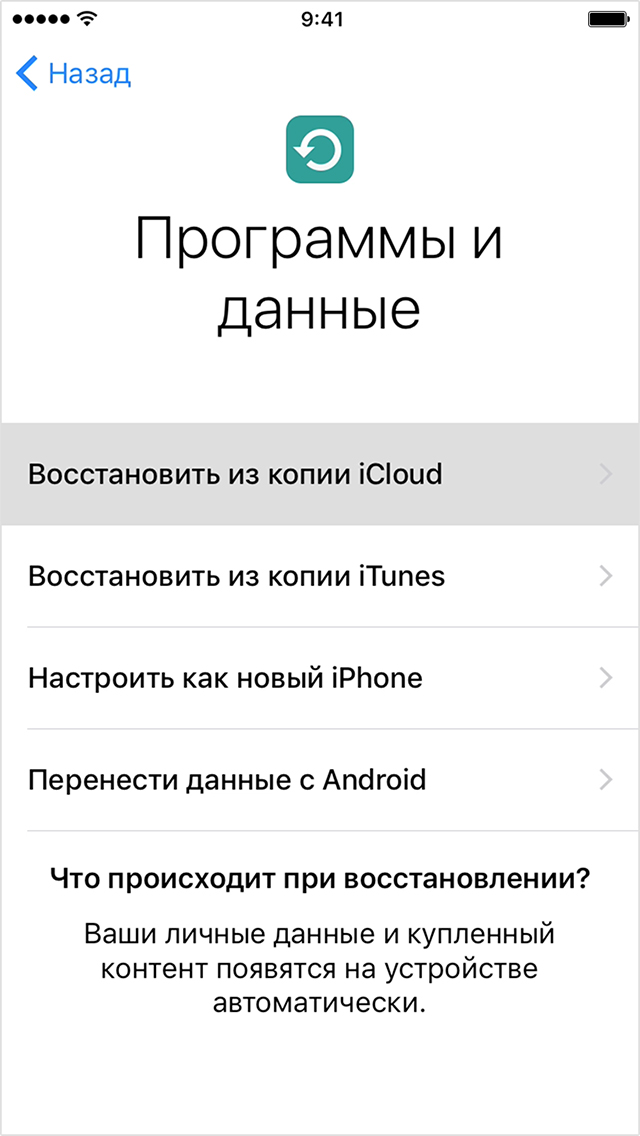
Diese Methode ist eine der einfachsten und kostengünstigsten, die Ihren PC und iTunes verwendet.
Verbinden Sie Ihr eingefrorenes iPhone mit Ihrem Computer. iTunes benachrichtigt Sie, dass ein neues Gerät von iTunes erkannt wurde. Im PC-Menü erscheinen Informationen zu Ihrem Gerät, nämlich Nummer und Version des Betriebssystems. iTunes stellt auch Informationen zur Seriennummer und Firmware-Version bereit. In dem Fenster sehen Sie die Schaltfläche "Gerät wiederherstellen". Der Datenvernichtungsprozess kann bis zu 20 Minuten dauern. Sie müssen diese Taste drücken, um mit der Formatierung eines fehlerhaften iPhones zu beginnen. Während der Datenrücksetzungsphase wird Ihr Gerät möglicherweise neu gestartet. Der Zustand des Smartphones nach dem Neustart wird zurückgesetzt.
Wenn Sie einen Fehler finden, markieren Sie bitte einen Textabschnitt und klicken Sie darauf Strg+Eingabe.
